Jak zrobić strzałkę w programie AutoCAD
Strzałki na rysunkach są zwykle używane jako elementy adnotacji, tj. Pomocnicze elementy rysunkowe, takie jak wymiary lub objaśnienia. Jest to wygodne, gdy istnieją wstępnie skonfigurowane modele strzałek, aby nie brać udziału w rysowaniu ich podczas rysowania.
Podczas tej lekcji dowiemy się, jak używać strzałek w programie AutoCAD.
Jak narysować strzałkę w programie AutoCAD
Powiązany temat: Jak umieścić wymiary w programie AutoCAD
Zastosujemy strzałkę, dopasowując linię na rysunku.
1. Na wstążce wybierz Adnotacje - Objaśnienia - Wieloliniowość.
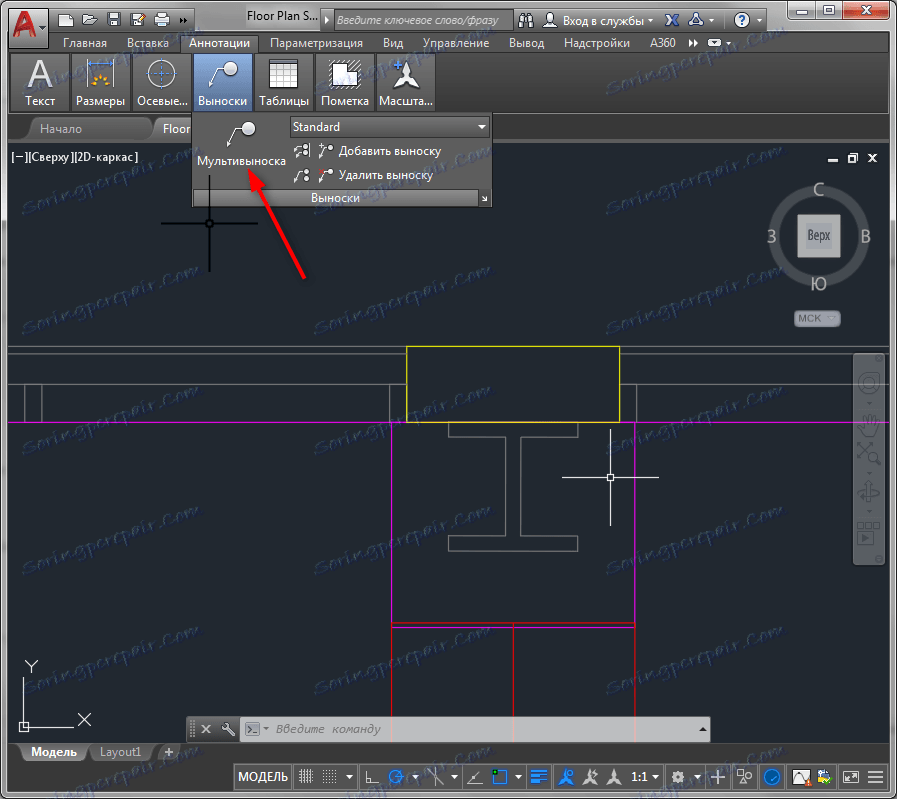
2. Wprowadź początek i koniec linii. Zaraz po kliknięciu na końcu wiersza program AutoCAD wyświetli monit o podanie tekstu dla lidera. Naciśnij Esc.
Aby pomóc użytkownikowi: Skróty w programie AutoCAD
3. Zaznacz narysowany wielokropek. Kliknij prawym przyciskiem myszy wynikową linię i kliknij i wybierz "Właściwości" w menu kontekstowym.
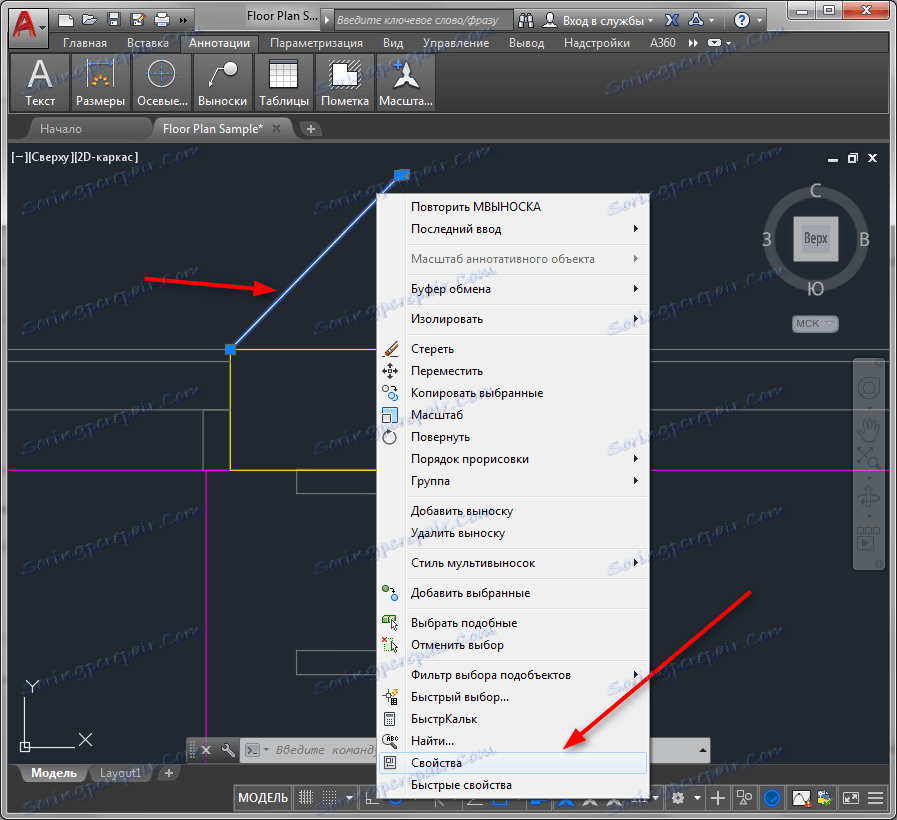
4. W oknie Właściwości znajdź rozwinięcie "Przywódca". W kolumnie "Strzałka" ustaw "Zamknięte Cieniowanie", w kolumnie "Rozmiar strzałki", ustaw skalę, przy której strzałka będzie wyraźnie widoczna w polu roboczym. W kolumnie "Pozioma półka" wybierz "Nie".
Wszystkie zmiany wprowadzone w panelu właściwości zostaną natychmiast wyświetlone na rysunku. Mamy piękną strzelankę.
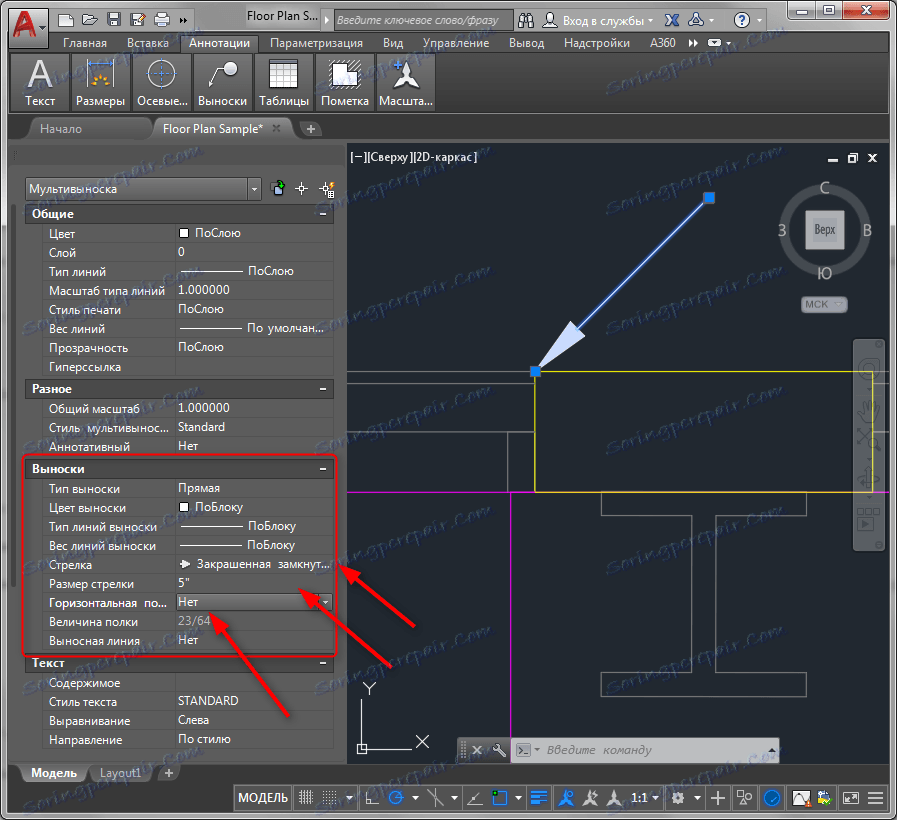
Podczas wprowadzania tekstu "Tekst" można edytować tekst znajdujący się na drugim końcu linii odniesienia. Sam tekst jest wprowadzany w polu "Treść".
Czytaj także: Jak korzystać z AutoCAD
Czytaj także: Jak korzystać z AutoCAD
Teraz wiesz, jak zrobić strzałkę w programie AutoCAD. Użyj strzałek i linii objaśnień na swoich rysunkach dla większej dokładności i informatywności.